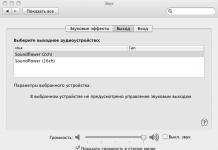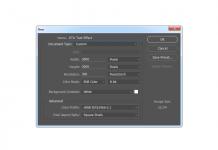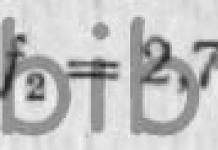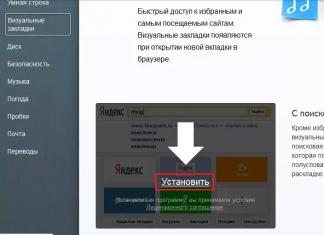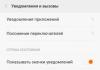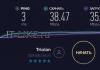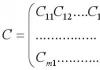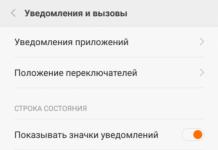Здесь вы можете увидеть наш окончательный список лучших приложений для Mac. От почтовых клиентов до системных утилит, от программ, которые экономят время до улучшающих производительность; на этой странице вы найдете лучшие программы по мнению редакции и читателей.
Этот список постоянно обновляется, так что не забудьте добавить своих фаворитов в комментарии, и мы рассмотрим их в следующий раз, когда будем обновлять список.
Аудио
Кросс-платформенный аудио-редактор с открытым исходным кодом, способный обрабатывать большинство распространенных аудио-задач.

Совершенно бесплатные расширение ядра для OS X, позволяющее передачу аудио между приложениями, действуя в качестве виртуального звукового устройства. Вместе с предыдущим приложением составляет простейшую систему звукозаписи.
Spotify

Spotify изменяет правила игры при первом же запуске, принося неограниченный поток музыки на компьютер и мобильный телефон за фиксированную плату. Присмотритесь к нему, если вы - сторонник плейлист-ориентированного подхода к организации аудио.
Rdio

Другой востребованный сервис потокового воспроизведения музыки, Rdio не имеет каталога, которым может похвастаться Steam, но если вам нужна виртуальная “коллекция” музыки, а не плейлисты, это может быть лучшим выбором.
Браузеры

Safari является браузером по умолчанию для Mac. Yosemite имеет кучу новых функций, включая более симпатичный вид, лучшую обработку вкладок, уведомления центра поддержки и улучшенная производительность.
Chrome
Собственный браузер Google, Chrome — прекрасное место для тех, кто нуждается в инструментах разработчика, расширениях или нескольких профилях для работы или игры.
Firefox
Отличная альтернатива для Chrome, Firefox была сосредоточена на снижении веса после поступления огромного количества жалоб на то, что она слишком раздулась. Если вы не пробовали пользоваться им некоторое время, сейчас, возможно, самое время снова попробовать.

Базовый и являющийся частью операционной системы, Mac Mail все еще остается очень популярным клиентом. Хотя он немного скрипит, и ему не хватает новых функций по сравнению с некоторыми более продвинутыми клиентами; смарт-ящики, изобилие плагинов и встроенные шаблоны — вот лишь несколько причин, по которым многие до сих пор предпочитают именно этот клиент.
()

Не так давно мы решили, что AirMail 2.0, скорее, лучший почтовый клиент на Mac, с красивой лаконичной эстетикой и полной поддержкой ярлыков.

Приобретенный Dropbox после невероятно популярного закрытого бета-тестирования, Mailbox превращает ваш почтовый ящик в список задач. Это позволяет вам делать такие вещи, как отсрочка отправки и напоминания в нужное время — это именно то, что Google планирует сделать для входящих сообщений в Gmail.
Новости
()

Единственный читатель RSS ленты для рабочего стола, который когда-либо вам понадобиться. Reeder исчез ненадолго перед тем, как появиться снова в публичной бета-версии в начале 2014 года. Теперь вы снова можете насладиться его знаменитым тщательным и эстетичным подходом за
()

Этот мощный ридер работает со всеми основными провайдерами RSS и другими сервисами типа “прочитать позже”, представляет новый удобный режим чтения, а интерфейс его напоминает Reeder.

Если ваш бюджет равен 0, вам подойдет Vienna. К счастью, вы получаете гораздо больше, чем вы платите 0 рублей за этот ридер.
Виртуализация

Запустите Windows на Mac бесплатно с VirtualBox, хотя вам все равно понадобится действующая лицензионная Windows, чтобы работать.
VMware Fusion ()
Если VirtualBox недостаточно, VMware Fusion — еще один отличный вариант с лучшей поддержкой для таких требовательных приложений, как игры — хотя это и будет стоить вам всего каких-то
Parallels Desktop ()
Parallels — это среда виртуализации, которая позволяет запускать оконные приложения Windows на вашем компьютере без необходимости переключения виртуальных рабочих столов.
Wineskin /

Так же как и Parallels, Wineskin и WineBottler - это две бесплатные программы, позволяющие создавать “обертки” для приложений Windows, которые запускаются на Mac ОС Х.
Фотографии и Картинки
Photoshop CC (599 руб /месяц)
Бесспорный король редактирования изображений, Photoshop CC сейчас доступен всего за 599р. в месяц за одну лицензию. Идеально подходит для RAW обработки, ретуши фотографий, дизайна графики и логотипов, 3D элементов и страшных мемов.
()
![]()
Нужен работоспособный редактор изображений, но не можете позволить себе платить за Photoshop? Pixelmator как раз то, что вам нужно. Он содержит многие из тех же функций, которые имеются в гордости и радости Adobe и вы можете использовать его, заплатив один раз всего

Если вы придерживаетесь бесплатного маршрута, то GIMP для OS X является расширенной для Mac версией графического редактора с открытым исходным кодом. Поставляется с набором плагинов для редактирования фотографий, включая RAW поддержку.

Inkscape — это ваш ключ в мир векторной графики. Кросс-платформенная программа с открытым исходным кодом — это выбор многих дизайнеров, иллюстраторов и поклонников веб-комиксов во всем мире.

Если все что вы хотите сделать, это изменить ваши необработанные фотографии, то вы должны дать RawTherapee поработать. Интерфейс может поначалу смущать, но это только из-за огромного количества вариантов, которые предлагает программа — и все это совершенно бесплатно.
Производительность

Большинство из нас полагаются на ежедневники, чтобы управлять расписанием, помнить обо всем и вообще, строить жизненные планы. Evernote — это, наверное, наиболее популярный, широко используемый и самый-поддерживаемый.
Fantastical
Альтернатива номер один собственному календарю Apple, Fantastical позволяет планировать встречи, вводя в описание вашего мероприятия. Он пользуется хорошей поддержкой и интегрируется с системой напоминаний Apple а также отдельными приложениями для iOS.

Yep — напоминалка, которая идет с Mac OS X по умолчанию.Она не только автоматически синхронизируется с iOS-устройствами и интегрируется с собственным календарем Apple, но и работает с IFTTT.
Wunderlist
Если собственные напоминалки Apple — не вариант, вы не сможете найти программу, которая была бы намного лучше, чем Wunderlist. Полностью кросс-платформенная программа, которая проста в использовании и загрузке.
Clear ()
Появившись сначала для на iOS, Clear — это легкий и простой в использовании менеджер списков, который делает упор на эстетику и мобильный доступ.

Если Evernote — это перебор, Simplenote может быть как раз тем, что вы ищете. Бесплатный, легкий и кросс-платформенный, и он является сильным соперником Evernote
Кодовые и текстовые редакторы

Лучшее средство разработки для OS X и iOS является бесплатным, и теперь поставляется с поддержкой нового объектно-ориентированного языка Apple Swift.
Sublime Text ()

Если вам нужен серьезный текстовый редактор (и если вам приходится задавать такой вопрос, значит, скорее всего, он вам не нужен), вы должны рассмотреть возможность убить на Sublime Text.
()

Как и Sublime Text , TextMate — весьма способный текстовый редактор для тех, кто зарабатывает на написании кода. Вам, вероятно, следует попробовать обе программы, прежде чем выбрать.

TextWrangler — это полностью бесплатный аналог BBEdit. Хотя он и не содержит некоторые дополнительные функции, имеющиеся у старшего брата, это по-прежнему лучший бесплатный текстовый редактор для платформы.
Dash ()

Документ-браузер и диспетчер фрагментов кода, Dash предназначен для обеспечения быстрого доступа к справочным материалам для огромного количества языков программирования.
Набор текста

Если вам нужна простая, без отвлекающих деталей программа для набора текста, и ваш бюджет равен нулю, то FocusWriter — это приложение для вас. Для такого легкого и бесплатного приложения, у него, на удивление длинный список функций (но вам не обязательно использовать их всех).
iA Writer ()
Ищете что-то немного более продвинутое? iA Writer -это еще один текстовый редактор с лаконичным интерфейсом, идущий как к OS X , так и к iOS. Среди ключевых особенностей является поддержка автоматической проверки орфографии, синхронизация через iCloud и поддержка для импорта документов Word.
Scrivener ()
Scrivener, кросс-платформенный и очень способный редактор. Он популярен среди сценаристов и романистов из-за своей эффективной работы и богатого набора функций.
DayOne ()
Если вы ищете приложение для ведения дневника, то присмотритесь к DayOne. Он синхронизируется через iCloud или Dropbox с вашим iOS устройством, позволяя вам обновлять ваш журнал независимо от того, где вы находитесь.
Pages ()

Если вы купили Mac в течение последних нескольких лет, есть хороший шанс, что у вас уже есть бесплатная копия Pages.
Экономия времени

Bakari назвал BetterTouchTool приложением года в 2011, и с тех пор программа только улучшилась. С ее помощью можно выполнять огромное количество команд используя тачпад, мышь и даже Leap Motion. А еще он добавляет опцию Windows Aero Snap вашему Mac, и это бесплатно!
Dropzone 3 ()
Как следует из названия, Dropzone — это небольшой значок, который живет в строке меню, и когда вы схватите и начнете перетаскивать файлы, он предложит множество часто используемых функций, локаций, приложений и даже действий, которые нужно выполнить.

Наполовину Spotlight, наполовину Quicksilver, но обладающий большей функциональностью, чем оба, Alfred — продвинутый лаунчер для OS X, который позволяет вам делать больше с вашими файлами, приложениями и онлайн-сервисами.
()

TextExpander — это замечательная вещь, которая позволяет добавлять автозамены для часто используемых фраз или слов, исправлять наиболее распространенные опечатки и делать больше с меньшими усилиями. TextExpander является золотым стандартом для текстового расширения в OS X, в комплекте с приложением для загрузки в iOS

Очень нужное приложение для тех, кто по-прежнему использует встроенный в OS X календарь. Remind Me Later имеет фантастический интерфейс для добавления событий, к примеру, просто при наборе текста “встреча в четверг в 10 утра” будет автоматически создана новая запись, которая напомнит вам о встрече за час.
IClip ()
iClip — это менеджер буфера обмена, который сохраняет копию всего, что вы копируете в буфер обмена вашего Mac. Сдержанный и настраиваемый, iClip идеально подходит и для новичков, и для опытных пользователей.
Безопасность и Конфиденциальность
1Password ()
Несмотря на свой крутой ценник, мы очень рекомендуем 1password как менеджер паролей, который хранит и генерирует пароли и другую конфиденциальную информацию. Он опирается на методы шифрования с открытым исходным кодом, что означает, что вы можете сказать, насколько она безопасна, попытавшись сломать ее самостоятельно.

Так же как и 1password, за исключением открытого кода и того, что он построен на KeePass стандарте, это бесплатный менеджер паролей хранит ваши конфиденциальные сведения в простом в использовании пакете.
Ccleaner

Maс-версия программы CCleaner не так эффективна, как версия Windows, но все равно удобна, если вы хотите избавить ваш Mac от потенциальных проблем конфиденциальности и временных файлов в один клик.
Hotspot Shield
Позволяет безопасно работать с интернетом, смотреть блокированные по региону видео и другие заблокированные материалы. Базовый пакет — довольно медленный, но бесплатный, а платный имеет адекватную цену.

TunnelBear — это еще один способ доступа к контенту с блокировкой по региону, в основном к видео. Очень удобное приложение Mac живет на рабочем столе, позволяя вам «изменять» ваше местоположение просто щелчком по переключателю.
Prey
Prey — программное обеспечение для отслеживания ноутбуков и мобильных устройств, которое может быть активировано дистанционно, если вдруг ваше устройство пропадет или его украдут. Бесплатный пакет дает ограниченное количество отчетов в установленный срок, в том числе захват изображения с помощью веб-камеры и загрузку скриншотов рабочего стола, среди всего прочего.
Системные Инструменты

В отличие от пользователей Windows, пользователи Mac не имеют возможности использовать 7Zip. К счастью, The Unarchiver может открывать почти любой архив, включая ZIP, 7Z и RAR.
Little Snitch ()

Блокируйте нежелательные соединения с Little Snitch, брандмауэр, предназначенный для Mac OS X. Он не только показывают, с чем имеет дело ваш компьютер, но также он позволяет контролировать поведение каждого приложения.
Geektool /

Используйте Geektool или Nerdtool для отображения различной информации, терминальных команд, изображений, текстовых документов и многого другое на вашем рабочем столе. Geektool, пожалуй, имеет больший потенциал, а Nerdtool проще в использовании.

Выясните, какие конкретно файлы едят свободное место на жестком диске с DiskWave — нужным приложением для большинства владельцев Mac, но особенно для тех, у кого дисковое пространство весьма ограничено.
()

Строка меню вашего Mac выглядит немного неаккуратно? Используйте Bartender, чтобы прибраться, и скрыть значки, которые вы не хотите видеть и оставить только нужные.

Хотя многие приложения вышли одновременно с новым видом Yosemite, не каждое приложение, которое вы используете, будет получать необходимые обновления. Если у вас Retina MacBook Pro или новый 5K iMac, это повлечет за собой искажение элементов интерфейса, но Retinizer все это исправит.

Отправьте ваш Mac в спящий режим с Caffeine — небольшой и специально построенной утилитой, которая живет в строке меню.

Если вам нужно избавиться от чего-то, то вам нужно установить AppCleaner. Он полностью удаляет все настройки и системные файлы при удалении приложений, до точки, с которой можно установить бесплатные триал-версии платных программ.

Это бесплатное приложение берет любой виджет с панели инструментов и превращает его в отдельное приложение, освобождая ее из оков, наложенных компанией Apple. Зацепите его в панели, перетащите и уменьшите его, а затем и вовсе отключите панель.
XAMPP

Запустите Apache, MySQL и FTP-сервер одним кликом с XAMPP. Если вы хотите разработать сайт на локальном компьютере прежде, чем выложить его в интернет, это именно то, что вы так долго искали.
Видео
VLC

Открывайте любые медиа файлы или потоки в VLC — лучшем в мире медиаплеере
AirServer ()
Превратите ваш Mac в AirPlay-приемник и отправьте отображение экрана вашего iPhone или iPad на монитор ноутбука или настольного компьютера. Если вам нужно зеркальное отображение, то вы можете сделать и это, используя кабели Thunderbolt и Yosemite.

Универсальный Plug и Play (UPnP) и DLNA-совместимый медиа-стример со способностью полного перекодирования, PS3 Media Centre позволяет передавать картинки, музыку, видео и веб-ресурсы.

Конвертируйте видео с Handbrake, бесплатным видео транскодером, подходящим для Mac, Windows и Linux.
Kodi (ранее XBMC)

Лучший в мире медиа-центр поменял имя, но он все еще играет и выглядит замечательно. Совместите его с Reddit, чтобы получить бескрайнее видео-блаженство.
Другие

Каждому владельцу Mac в какой-то момент нужен торрент-клиент, и Transmission является, вероятно, лучшим в списке. Он не только поддерживает веб-интерфейсы и Магнет-ссылки, но и рассматривается как “проверенный” клиент у многих частных трекеров.
f.lux

Устали вы или нет после долгого рабочего дня? f.lux пытается имитировать земной природный световой цикл за счет затемнения и тонировки вашего экрана в зависимости от времени суток. Идеально подходит для сидящих допоздна в интернете людей, которые впоследствии имеют проблемы со сном.

Используйте одну мышь и клавиатуру для управления целой армией компьютеров Mac, приложение идеально, если у вас MacBook и iMac или Mac Pro.
Какие ваши любимые приложения Mac?
Pages, Numbers и Keynote умеют всё то же, что и их аналоги из офисного пакета Microsoft, только выглядят гораздо приятнее и работают стабильно. Недавно Apple сделала программы из пакета iWork бесплатными для всех пользователей, так что теперь вопрос выбора офисных приложений для многих уже не стоит.
2. Sketch (99 долларов) → Inkscape
Возможностей Inkscape достаточно для обработки векторной графики любого типа, будь то художественные иллюстрации или технические чертежи. Редактор обладает всеми привычными инструментами для графической обработки, позволяя создавать логотипы, визитки, векторные шаблоны для печати в высоком качестве, а также любую графику для веба.
3. 1Password (64,99 доллара) → «Связка ключей»

Как и у 1Password, предназначение «Связки ключей» в том, чтобы все ваши были всегда под рукой и надёжно защищены. Их можно сделать сколько угодно сложными, ведь запомнить нужно только мастер-пароль, открывающий доступ ко всем остальным. Единственное, в чём «Связка ключей» уступает 1Password, - это кросс-платформенность: ваши пароли будут доступны только на Apple-устройствах. Если же вы не используете Windows и Android, то это никакой и не минус.
4. Things (49,99 доллара) → Wunderlist

Things оправдывает свою стоимость до копейки. Приложение создано с параноидальным вниманием к мелочам и позволяет в буквальном смысле разложить все ваши дела по полочкам. умеет делать это не хуже, а в чём-то даже лучше, поскольку работает не только на Apple-устройствах, но и на Android и Windows. При этом выглядит приложение почти как Things.
5. CleanMyMac (39,95 доллара) → OnyX

В отличие от CleanMyMac, OnyX имеет не такой крутой дизайн, но с очисткой Mac от различного системного мусора утилита справляется не хуже. Кроме очистки, OnyX также умеет выполнять различные операции по обслуживанию Mac, в том числе и запланированные.
6. Pixelmator (29,99 доллара) → GIMP

Кто бы что ни говорил, но до уровня Photoshop GIMP всё же не дотягивает. А вот полупрофессиональному Pixelmator он станет хорошей заменой. Богатый набор инструментов для ретуши, работа со слоями, поддержка графических планшетов и большое сообщество энтузиастов делают GIMP достойным внимания. Особенно для дизайнера-любителя.
7. Focused (29,99 доллара) → MacDown

Модные сейчас минималистичные редакторы текста при всей своей простоте стоят непомерно дорого, однако бесплатные аналоги им ничем не уступают. Как и Focused, MacDown может предложить расширенную поддержку разметки Markdown, десяток различных тем оформления, а также множество настроек шрифтов и удобный предпросмотр вёрстки, который обновляется в реальном времени.
8. Divvy (13,99 доллара) → Spectacle

Продуктивная работа с несколькими приложениями на экране невозможна без менеджера окон. Spectacle, конечно, проще одной из самых популярных утилит этой категории, но для кого-то это даже плюс. Приложение позволит с помощью горячих клавиш мгновенно изменять размер активного окна и перемещать его в выбранную область.свободное место на диске , не только с помощью DaisyDisk. Выглядит Grand Perspective довольно аскетично, но со своими задачами полностью справляется. После сканирования дисков программа предоставляет наглядную визуализацию занимаемого файлами дискового пространства. После этого вычислить пожирателей свободного места - плёвое дело.
10. Paste (10 долларов) → CopyClip

В macOS Sierra Apple сделала буфер обмена универсальным, позволяя копировать данные на Mac, а вставлять на iPhone, и наоборот, но вот историю в него так и не добавила. Paste избавляет от ненужной рутины, открывая доступ к неограниченной истории копирования. То же самое делает и CopyClip. Возможно, не так красиво, из обычного выпадающего меню, но всё же делает. И бесплатно.
А какие достойные альтернативы дорогим приложениям для Mac знаете и используете вы? Расскажите в комментариях!
Долгие годы операционная система Mac OS X от Apple была эталоном качества и совершенства дизайна. Если о производительности и качестве еще могут быть споры, то по поводу дизайна и внешнего вида операционной системы я думаю все согласятся, что MacOS сильно обходит Windows и даже Linux.
Но эта операционная система не просто платная, а еще устанавливается только на устройства от Apple и вы не сможете нормально установить ее на обычный компьютер. Но что делать, если вы хотите получить в своей системе такой же красивый интерфейс? Вы можете использовать взломанные версии или же пойти правильным путем и выбрать свободную операционную систему Linux.
Многим разработчикам нравится внешний вид MacOS, поэтому было разработано несколько дистрибутивов, которые по своему внешнему виду пытаются повторить дизайн OS X. Вы можете выбрать любой из них. В этой статье мы рассмотрим лучшие дистрибутивы Linux, похожие на OS X.
ElementaryOS - это один из лучших дистрибутивов Linux, похожих на OS X. Возможно, после того, как вы его попробуете у вас отпадет желание пробовать другие дистрибутивы. Он основан на Ubuntu и использует собственное окружение рабочего стола - Phanteon, основанное на Gnome 3. Текущая версия основана на стабильном релизе Ubuntu 16.04 LTS, а значит содержит самое новое программное обеспечение.
Окружение рабочего стола, тема и иконки разработаны таким образом, чтобы выглядеть очень похожими на MacOS. Даже заголовки окон и пиктограммы приложений. Elementary полностью совместима с пакетной базой Ubuntu, поэтому вы можете установить любую программу из PPA. Операционная система очень активно развивается и имеет достаточно большое сообщество пользователей, но еще не совсем стабильна и может содержать кое-какие ошибки. Этот linux похожий на Mac OS вы должны будете попробовать в первую очередь.
2. Ubuntu с темой Macubuntu
Это не совсем дистрибутив похожий на Mac OS. Ubuntu - самый популярный дистрибутив Linux, разрабатываемый компанией Canonical, у него самое большое сообщество пользователей, больше всего документации и программ. Кроме того, это один из лучших дистрибутивов для начинающих пользователей. Возможно, вы не заходите менять дистрибутив на другой, только ради оформления в стиле MacOS. Тогда вы можете поступить по другому и установить только тему в свою Ubuntu.
Тема Macubuntu сделает вашу систему очень похожей на MacOS X. Так же как и в ElementaryOS вы получите красивые заголовки окон, и саму тему оформления, останется только поменять иконки и перенести лаунчер вниз. Разработка темы началась еще в 2010 и за это время было проделано много работы.
3. Dream Linux
Dream Linux - это дистрибутив, создаваемый в Бразилии и основанный на тестовых репозиториях Debian и полностью совместим с его пакетной базой. При создании дистрибутива, разработчики ставили перед собой задачу сделать дистрибутив, полностью пригодный для повседневной работы с минимумом дополнительных настроек.

В качестве окружения рабочего стола используется XFCE, очень сильно переделанное, чтобы выглядеть также, как MacOS. Установить дистрибутив очень просто, достаточно следовать шагам мастера, ну а то, что он основан на Debian, делает его стабильнее чем Ubuntu. Правда, тут с обновлениями здесь проблема, последняя версия вышла еще в 2012 году.
4. Elive
Это дистрибутив Linux, похожий на OS X, основанный на Debian. Вместо, привычного нам Gnome или KDE здесь используется новое и малоизвестное окружение - Enlightenment. Благодаря использованию этого окружения, вы получаете интерфейс, очень похожий на Mac. Аккуратная тема оформления и красивая док панель для запуска приложений внизу экрана делают свое дело.

Кроме того, особенностью этого дистрибутива есть то, что вы можете получить полностью рабочую систему загрузившись в Live режиме. Последний стабильный релиз Elive 2.0 был в 2010, но система активно разрабатываются и сейчас постоянно выходят новые бета-версии, почти каждый месяц.
5. Linux Deepin
Это дистрибутив от китайских разработчиков, основанный на Debian, который тоже выглядит очень красиво. Здесь используется собственное окружение рабочего стола - DDE или Deepin Desktop Envitronment, основанное на Gnome 3, оконный менеджер Gala, основанный на Mutter, а также множество других собственных приложений.
Интерфейс дистрибутива выглядит очень даже прилично, здесь используется красивая док-панель внизу экрана, удобное меню приложений, а также уникальная панель настроек, которая выдвигается в виде шторки справа. Может этот дистрибутив и не настолько похож на MacOS как Elementay, но свое место в этом списке он точно заслуживает.
Выводы
Вот и все, мы рассмотрели все дистрибутивы Linux, похожие на OS X. Для себя я считаю, что на первом месте должна быть ElementaryOS, этот дистрибутив больше всего напоминает MacOS по внешнему виду иконок, тем, а также расположению кнопок и панелей. А вы хотите использовать дистрибутивы linux похожие на Mac? Или уже используете? Какие системы вы бы еще включили в этот список? Напишите в комментариях!
Если вы очень хотите компьютер Mac Pro, но у вас не хватает денег на него, то специально для вас, мы подготовили статью, в которой расскажем, как собрать Mac Pro самостоятельно. Мы будем проводить примеры на Mac Pro последнего поколения и постараемся уложиться в лимит менее ста тысяч рублей. Поверьте, мы сможем собрать по частям Mac Pro намного дешевле!
Мы ориентировались на руководство, которое не так давно опубликовало издание под именованием Ferralabs. Они предложили собрать аналог Mac Pro и установить на него операционную систему Mac OS X 10.9 Mavericks.
Что нужно для сборки аналога Mac Pro?
Для того, чтобы получить наилучший результат и без проблем установить на обычный компьютер OS X, нам необходимо купить железо, которое более приближено к запчастям, которые используются компанией Apple. На сегодняшний день, это всем известные процессоры Intel Core i5 и Intel Core i7 с элементами Sandy Bridge/Ivy Bridge и Haswell. Один из журналов про Макинтош рекомендует пользователям использовать материнские платы от компании Gigabyte. Однако, на деле мы убедились, что материнские платы от Asus тоже отлично сгодятся для установки Mac OS X. Если говорить о видеокартах, то самыми безошибочными являются продукты Asus и MSI на чипах NVidia.
В итоге, мы обдумали детали, которые действительно приближены к Mac Pro и выбрали следующие:
Мы будем использовать новый процессор Intel Xeon E5-1620, это достаточно мощная штука. Далее, наш выбор остановился на материнской плате под названием Intel DX79SI. Мозги собраны, теперь будем собирать оставшиеся детали. Мы берём стандартную ОЗУ DDR3-1600 (AMD Memory 16GB), видеокарту MSI Geforce GTX 780 и накопитель модели INTEL SSDSC2MH250A2. Детали готовы!

У нас получилось довольно-таки похожее сочетание, и единственное заметное отличии от Mac Pro заключается в адаптере. Однако, даже он не даёт значительных изменений, ведь его мощность не сильно отличается, да и сама видеокарта не помешает быстродействию. Хотим отметить, что в целом получилась довольно-таки мощная конфигурация, которая позволит насладиться геймплеем абсолютно любой игры на максимальных настройках со всеми дополнительными графическими прелестями, которые наполнят окружающие игровые локации. Конечно, на Mac игр намного меньше, чем на Windows, однако, нам никто не мешает установить его в качестве второго загрузочного элемента – это не проблема. В таком случае компьютер вообще станет универсальным и перед вами откроются все прелести обоих операционных систем.
Теперь давайте задумаемся об аксессуарах. Наша редакция настоятельно рекомендует обзавестись оригинальной клавиатурой и мышью от Apple, так как, посторонние устройства от других фирм могут не приниматься через Bluetooth на Mac OS X. В случае, если вы всё же настаиваете на других аксессуарах, то рекомендуем приобрести специальный адаптер от Trendnet, который обеспечит универсальность. Данное дополнение является очень удобным и практичным, так как в нём имеются стандартные системные драйвера для операционной системы OS X.
Теперь мы обладаем техническими знаниями, давайте же немного о теории. Мы хотим напомнить вам, что на сегодняшний день установить Mac OS X на PC не значит установить хакинтош. Сегодняшний процесс намного проще и практичней. Более не придётся совершать какие-либо взломы, плясать с бубном и мучать различные коды. Нужно просто найти необходимые драйвера и заменить несколько системных файлов. На этом весь процесс закончится, перед вами в результате будет рабочая машина со стабильной операционной системой Mac OS X. С ней вы забудете о вирусах, зависаний и остальных немало важных вещах.
От лица редакции, так же хотим вам напомнить, что ни в коем случае нельзя использовать различны сборки с торрентов и других сайтов, так как это не гарантирует стабильной и производительной работы. Используете только оригиналы! Перейдём к следующему этапу…
Как установить Mac OS X на компьютер?
Для начала нам понадобится оригинальный образ операционной системы OS X 10.9 Mavericks из официального магазина Mac App Store. Данный образ можно загрузить бесплатно и после внедрения его на флеш-карту можно удалить.
Для установки Mac OS X 10.9 на ПК нам необходима специальная утилита от Tonymacx86.com, под названием Unibeast, которая будет создавать загрузочную флешку со всеми элементами инсталлятора. Для того, чтобы создать инсталлирующую флешку, лучше использовать разъём USB 3.0, это значительно ускорит процесс. Однако, если у вас нет такой возможности, то вы можете абсолютно таким же образом сделать установочную флешку, при помощи обычного USB 2.0. Загружаем утилиту Unibeast и отправляемся к выполнению последующего шага.
Обычно следующим шагом рекомендуется использовать утилиту MultiBeast, при помощи которой автоматизируются такие процессы, как установка драйверов. Однако, мы будем использовать уникальный процессор Intel DX79SI, на котором лучше не проделывать подобные вещи. Мы отказываемся от этого метода, потому что этот процессор имеет определённые драйверы, которые будут внедряться в систему, и выбирать автоматические действия здесь не стоит.
Представлены все технические связки для процессоров Intel DX79SI и Intel Xeon E5-1620. Мы их скачиваем и после нажимаем на загруженный файл с расширением.dmg, далее он автоматически монтируется и распознаётся как накопитель. Нам будут нужны несколько файлов из образа.



Отметьте эту информацию для себя и отложите её для последующих этапов, которые явятся после инсталляции образа Mac OS X 10.9.
Теперь нам необходимо скачать системный загрузчик под названием Chimera (). Выбор загрузчика конечно не принципиален, это всего лишь один из варианта, если вам удобно, то можете использовать другой. Далее нам нужно скачать утилиту под названием Chameleon Wizard (), которая поможем нам завершить все настройки нашего Mac. Ну и последний файл, который нужно загрузить, это виджет , который откроет полный доступ ко всем скрытым файлам системы. Данный помощник будет нужен при установке драйверов для прочих составляющих ПК.
Если вы загрузили все эти файлы и операционную систему OS X 10.9 Mavericks, то можно приступать к созданию установочной флешки.
Как создать загрузочную флешку Mac OS X для ПК?

Мы закончили все предыдущие шаги, и теперь у нас имеется образ операционной системы Mac OS X и утилита Unibeast. Теперь же, мы должны создать специальный раздел на флеш-карте, который превратится в инсталлятор операционной системы Mac OS. Сейчас мы запускаем Unibeast и выбираем раздел диска (Partition), далее создаём первый раздел, в котором расположится файловая система OS X 10.9 Extended. Так же обязательно обратите внимание на то, что среди опций нужно обязательно отметить основной загрузочный диск (Master Boot Record).

Если вы пропустите этот нюанс, то ваш компьютер прочтёт вашу флешку как обычный накопитель, а нам нужно её вручить как загрузочный диск, поэтому будьте внимательны! Если же вы всё сделали правильно по инструкции, то просто нажмите на кнопку “Применить”, которая стала доступной.
Поздравляем! Вы довольно-таки лихо справляетесь с нашей инструкцией, теперь ваша флеш-карта готова. Давайте же запустим утилиту Unibeast. Мы сделали специальные скриншоты, на которых продемонстрированы все действия текущего этапа. Учтите, что процесс копирования файлов может быть довольно-таки длительным и долгим, поэтому не торопитесь перезагружать компьютер или предпринимать какие-то действия. Утилита Unibeast сообщит вам о завершении процесса.



Подготовка драйеров на ПК для Mac OS X.
Сейчас перед нами один из самых простых шагов. Открывается окно Finder, тут мы должны создать папку с уникальным названием (главное именуйте папку английскими буквами). Далее перенесите туда ранее упомянутые элементы:
- Все файлы из директории Chameleon/Extra
- Все файл из директории Files/Intel/Kexts
- файл Kext Helper b7 из директории Files/Tools
Переносим всё, что подготовили на предыдущих этапах. Не забудьте так же приложить к этому комплекту системный загрузчик Chimera, дополнение HiddenFiles и конечно же утилиту hameleon Wizard. Теперь пора окунуться во внутрь, поговорим о BIOS?
Как настроить BIOS для установки Mac OS?
- Мы используем процессор Intel, в котором задействован BIOS 0590, именно она и считается самой актуальной и стабильной для данной операции. С этой версией BIOS 0590. вы гарантированно сможете инсталлировать на свой ПК операционную систему Mac OS X 10.9. При настройке внутренностей, обратите внимание на два важных параментра: Chipset SATA Mode – AHCI и Execution Disable Bit – Enable.
Все остальные процессы и настройки лучше не трогать, ведь нам абсолютно не нужно разгонять систему и подключать какие-то дополнительные нагрузки. Единственное, вы можете сверить тайминги памяти, но не более.
Установка Mac OS на ПК с флешки.
Ну вот мы и дошли до самого интересного процесса, где и будут проходить все чудеса. Давайте же приступим, наверняка руки чешутся! Смело вставляйте загрузочную флешку в USB, включайте компьютер и после загрузки логотипа материнской платы сразу же нажимайте клавишу F10. Компьютер примет команду и переключит вас в специальное загрузочное меню. Там вы должны выбрать свою флешку, и после нажатия на кнопку “Далее”, вы попадёте на экран инсталлятора Chimera.
Нажмите любую клавишу и перед вами появится команда строка, в которой вам необходимо прописать следующую команду:
- -v cpus=1 npci=0×2000 PCIRootUID=0
Нажмите Enter, и компьютер начнёт процесс инсталляции операционной системы Mac OS X. Если всё прошло успешно, то перед вами отобразиться серый экран с предложением выбрать язык системы.

После того как вы выбрали язык, система переведёт вас на следующее окно, где вам нужно будет выбрать жёсткий диск, в который мы будем инсталлировать Mac OS X 10.9. Данная операция проводится при помощи обычной дисковой утилиты Mac. Процесс очень похож на форматирование флешки, всё делаем так же, только вместо загрузочного элемента Master Boot Record, укажите Схема разделов GUID (GUID Partition Method). Это единсвтенное, что нужно поправить.

По завершению форматирования флешки, вы должны закрыть утилиту и вернуться на экран, где предоставляется выбор жёсткого диска для инсталляции операционной системы. Выбирайте новый диск и нажимайте на кнопку Install.
Здесь процесс опять может затянуться и лучше в этот момент отвлечься на чтение свой френд-ленты или же газетки. После завершения компьютер сам перезагрузиться и вновь пройдёт этап через флешку. Только первоначальный вид экрана будет выглядеть немного иначе.

Тут вам снова нужно будет забить одну команду в командную строку, выглядит она следующим образом:
- строку -v cpus=1 npci=0×2000 PCIRootUID=0
Чувствуете, как процесс близится к завершению? – Да, финал уже совсем рядом! Сейчас система загрузится и вы попадёте на последний пресетовый экран для Mac. Здесь вы создадите пользователя, настроите интернет, и зарегистрируете аккаунт Apple. После того, как вы завершите все эти действия – ваш ПК, а точнее Mac Pro будет готов к бою! Помимо этой радостной новости, хотим сообщить о приятной мелочи, ведь драйвера видеокарты уже установлены!
Установка драйверов и системный загрузчик.
Сейчас мы будем добивать остатки, которые заготовили. Для начала установите системный загрузчик Chimera, о котором мы уже не раз говорили. Помните, вы создали папку с произвольным английским названием? – Так вот, установите оттуда загрузчик, но после этого не делайте перезагрузку. Теперь активируем возможность наблюдения за скрытыми файлами, тут опять вернёмся к оговорённому ранее виджету HiddenFiles, который должен лежать в той же папке. Вы можете открыть его прямо из папки, а после нажмите на кнопку Show. После этого все системные файлы скрытого типа станут доступны.
Дополнительные данные.
Откройте папку Extra и скопируйте туда несколько операционных файлов:
- org.chameleon.Boot.plist – этот файл будет отвечать за загрузочные опции. Это очень важно, не забудьте!
- SMBios.plist – элемент, который относится к конфигурационной платформе, без него продолжать нет смысла. Наверняка, значение Bios в названии говорит само за себя.
- Папка Modules и её содержимый файл под названием FileNVRAM.dylib.

Теперь приступите к инсталляции драйверов. Скопируйте со своей флешки Kext Helper b7 и Chameleon Wizard. Всё это нужно на следующем этапе, а пока вернитесь к директории Files/Intel/Kexts и установите все содержимые файлы.

Всё делается довольно-таки просто. Вы берёте мышью определённый файл и переносите его прямо на значок утилиты Kext Helper b7. Перед вами открывается окно, и в него вводите пароль, нажав далее easy install. Всё происходит автоматических, не нужно делать перезагрузок и каких-либо других действий.
Теперь осталась настройки конфигураций через файлы org.chameleon.Boot.plist и SMBios.plist.
Финальное конфигурирование.

Открываем утилиту Chameleon Wizard и начинаем через неё искать org.chameleon.Boot.plist и SMBios.plist. Находим и делаем финальную версию такой org.chameleon.Boot.plist.  Далее открываем SMBios и нажимаем Edit. В пункте под названием Premade SMBioses выберите MacPro 6.1 и заполните графу Advenced как на картинке ниже.
Далее открываем SMBios и нажимаем Edit. В пункте под названием Premade SMBioses выберите MacPro 6.1 и заполните графу Advenced как на картинке ниже.

После того, как вы сохраните изменения, ваш аналог Mac Pro будет готов к работе. Перезагрузите его!
Результаты.
Мы сделали замер GeekBench и сделали 64-битное тестирование. В итоге мы получили параметры не хуже, чем у Mac Pro 6.1. Следовательно, по мощности, мы получили абсолютно такое же устройство, и единственный недостаток – внешний вид, который повторить довольно-таки трудно.

В итоге нами затрачено около 70.000 рублей за комплектующие и день работы, включая поход в магазин. Новый же Mac Pro обойдётся в минимум 130 тысяч рублей, и получить его можно будет ещё не скоро.
Как известно, для того, чтобы приложение попало в App Store , разработчикам придется соблюсти все существующие нормы и правила Apple. Кроме этого программа или игра может быть отклонена модераторами фирменного магазина без объяснения причин.
Вконтакте
Чаще всего подобное происходит, когда приложение пытается получить доступ к системным файлам, способно изменять параметры ОС, содержать скрытые запрещенные возможности и т.д.. Разработчикам программ для iOS повезло меньше, ведь у пользователей нет возможности установить программу не из App Store (без джейлбрейка). Создатели таких программ размещают свои работы в Cydia , однако, заработать на софте там очень сложно. Тогда как создатели могут просто распространять их через свой сайт. Не смотря на это, для настольной операционной системы Apple тоже есть аналог Cydia под названием . К счастью, возможность установки стороннего софта в OS X не закрыта и осуществлять процедуру взлома подобную джейлбрейку не придется. Достаточно изменить одну системную опцию:
- Откройте Системные настройки и перейдите в раздел «Защита и безопасность «;
- Нажмите на замок внизу для разблокировки настроек (понадобится пароль администратора);
- Выберите пункт «Разрешить загрузку программ из любого источника «.
Теперь, после активации данного пункта, загруженная с любого сайта, торрента или файлообменника программа может быть установлена на Ваш Mac.
Вернемся к HackStore
. Этот магазин программ имеет собственное приложение-каталог. Скачать его можно бесплатно с сайта сервиса. После установки придется пройти простую процедуру регистрации. Потребуется только указать действующий адрес электронной почты и подтвердить его подлинность после получения письма. В отличии от не придется указывать , регион, банковскую карту и т.д. После этого Вы попадете в каталог стороннего ПО. Конечно, он не такой обширный, как App Store, но также содержит много интересных приложений. Есть возможность искать программы по названию, открывать категории софта или просматривать новинки. Каждое приложение имеет описание, скриншоты и комментарии других пользователей. Обратите внимание, что некоторые программы являются платными. Цены и процедура оплаты не будут отличаться от установленной автором софта на своем сайте.
После этого Вы попадете в каталог стороннего ПО. Конечно, он не такой обширный, как App Store, но также содержит много интересных приложений. Есть возможность искать программы по названию, открывать категории софта или просматривать новинки. Каждое приложение имеет описание, скриншоты и комментарии других пользователей. Обратите внимание, что некоторые программы являются платными. Цены и процедура оплаты не будут отличаться от установленной автором софта на своем сайте. В большинстве случаев даже для платных программ можно скачать полнофункциональную версию с ограниченным сроком использования или облегченную с урезанным функционалом. HackStore
— отличная площадка для создателей программ, которые отклонены в Mac App Store и для пользователей, которые ищут интересный софт для OS X
.
В большинстве случаев даже для платных программ можно скачать полнофункциональную версию с ограниченным сроком использования или облегченную с урезанным функционалом. HackStore
— отличная площадка для создателей программ, которые отклонены в Mac App Store и для пользователей, которые ищут интересный софт для OS X
.